Recensione di yWriter: software gratuito per la scrittura di script per Windows
Ci sono molte persone che amano scrivere ma spesso falliscono per la mancanza di un buon ambiente. Un utile strumento di gestione dei file è necessario quando devi scrivere un intero script per il tuo prossimo progetto. Esistono diversi strumenti gratuiti per gli scrittori, ma la maggior parte di essi non consente alle persone di fare ciò che fa yWriter . yWriter è uno strumento gratuito di scrittura e gestione di script per Windows dotato di alcune funzionalità utili e uniche che ti consentono di svolgere rapidamente il tuo lavoro. Diamo un'occhiata alle funzionalità e al flusso di lavoro importanti di questa app.
yWriter Software per la scrittura di script
Ci sono molte funzionalità incluse in questo strumento e alcune di esse sono menzionate di seguito.
- Gestione dei capitoli:(Chapter management: ) la maggior parte degli strumenti non consente alle persone di creare un capitolo. Consentono semplicemente agli utenti di creare file diversi per scene diverse. Tuttavia, yWriter consente alle persone di creare un capitolo.
- Gestione dei personaggi:(Character management: ) se stai scrivendo un libro, che ha alcuni personaggi, puoi gestirli di conseguenza con l'aiuto di questo strumento.
- Gestione della location:(Location management: ) è principalmente per loro, che spesso scrivono sceneggiature di film o drammi. Puoi gestire le posizioni, dove stai per andare per rendere reale il tuo script.
- Backup con un clic:(One-click backup: ) se desideri modificare il tuo computer tra una scrittura e l'altra, puoi eseguire il backup del file, spostarlo su un altro computer e ricominciare.
Oltre a questi, puoi ottenere un rapporto dettagliato di ogni scena, un pannello ricco di funzionalità per scrivere testo, opzioni per gestire obiettivi e tempi e molto altro.
Software di scrittura di script gratuito per PC Windows
Per iniziare con questo software di scrittura di script, scaricalo e installalo sul tuo computer. Dopo l'apertura, troverai una finestra come questa-
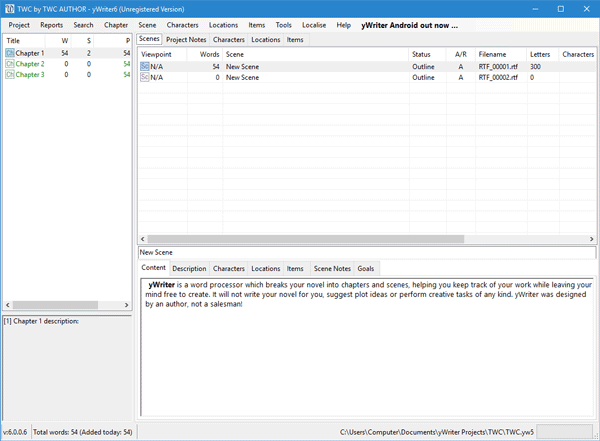
La prima cosa che devi fare è creare un progetto. Per farlo, vai su Project > New Project Wizard . Successivamente, dovresti passare attraverso alcune opzioni per inserire il titolo del progetto, il nome dell'autore, la posizione in cui salvare, ecc.
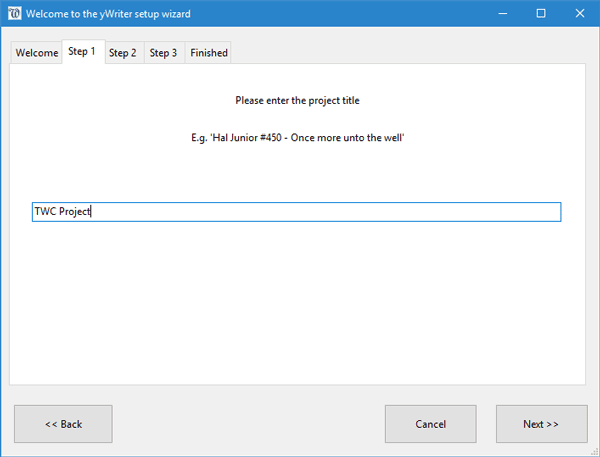
Nel secondo passaggio, devi creare un capitolo. Questo è molto utile quando stai scrivendo un libro. Puoi gestire facilmente tutte le parti del tuo libro. Per generare un capitolo, vai su Chapter > Create new chapter . Qui devi inserire il nome e la descrizione del capitolo. Dopo aver creato il capitolo/i, potresti voler scrivere del testo per quel capitolo. Pertanto, puoi creare una nuova scena, che può essere trovata in Scene > Create new scene .
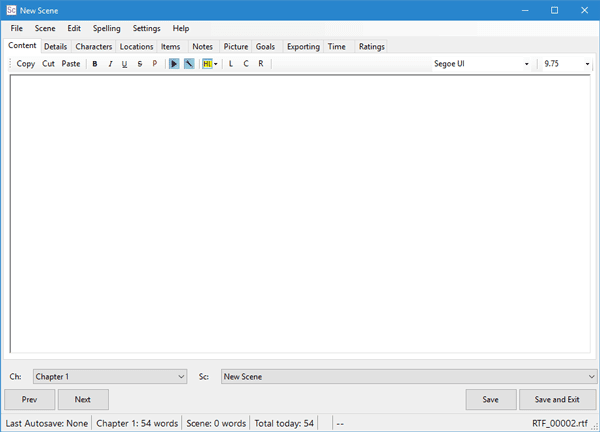
Qui puoi scrivere quello che vuoi. Sebbene non venga fornito con l'opzione punto elenco o punti numerici (che non è così utile per uno sceneggiatore), puoi ottenere alcune altre funzionalità di base come taglia-copia-incolla, grassetto/corsivo/sottolineato/strikethrough, ecc. Nello stesso pannello troverai le opzioni per gestire personaggi, luoghi, oggetti, ecc. È anche possibile aggiungere alcune note, tempo, valutazioni, ecc.
Dopodiché, ogni volta che devi trovare il personaggio che hai usato per creare una scena, puoi selezionare la scena nel pannello Scene(Scenes ) e passare ad altre schede per controllare quante posizioni hai usato o quale personaggio hai scritto in quella scena.
Spero che questo semplice strumento ti aiuti a gestire il tuo prossimo progetto senza alcun problema. Se ti va, puoi scaricare da qui(here)(here) .
Related posts
Best Free Screenplay Writing software per Windows 10
Best Free Poetry and Quotes Writing apps per Windows 10
Best Free Novel Writing software per Windows 10
Condividi i file con chiunque con Send Anywhere per Windows PC
VirtualDJ è un Virtual DJ software gratuito per Windows 10 PC
Best GRATUITO OCR software per Windows 10
Come spostare i programmi installati su un'altra unità in Windows 10
Dizionario .NET è un desktop Translator application per Windows PC
Spice Up Your Church worship con Songview per Windows 10
Watch TV digitale e ascolta Radio su Windows 10 con ProgDVB
Ashampoo WinOptimizer è un software gratuito per ottimizzare Windows 10
Best GRATUITO Barcode Scanner software per Windows 10
Windows Easy Switcher consente di passare da una fine di Windows della stessa applicazione
Relocate Programmi installati utilizzando Application Mover su Windows 10
Best GRATIS Adobe InDesign Alternatives per Windows PC
Freeplane è un software di mappatura mentale gratuito per Windows 10
Vuoto Folder Cleaner: Delete Empty Folders and Files in Windows 10
Best Software & Hardware Bitcoin Wallets per Windows, iOS, Android
Best GRATIS Timetable software per Windows 11/10
Comet (Managed Disk Cleanup): alternativa a Windows Disk Cleanup Tool
